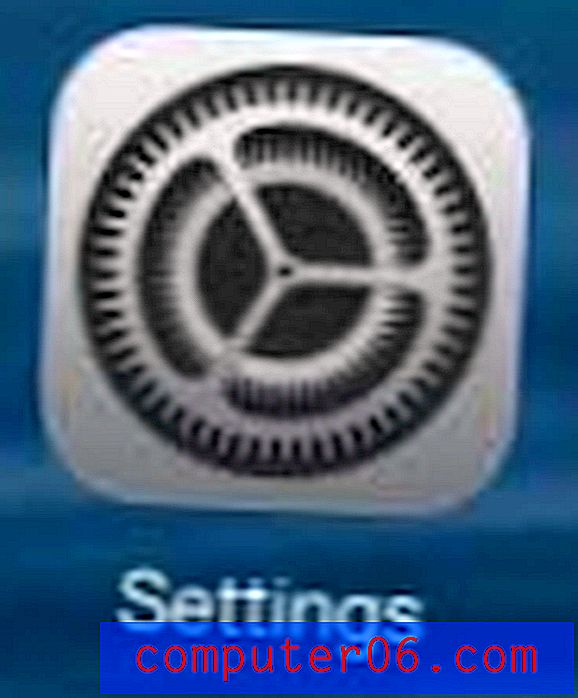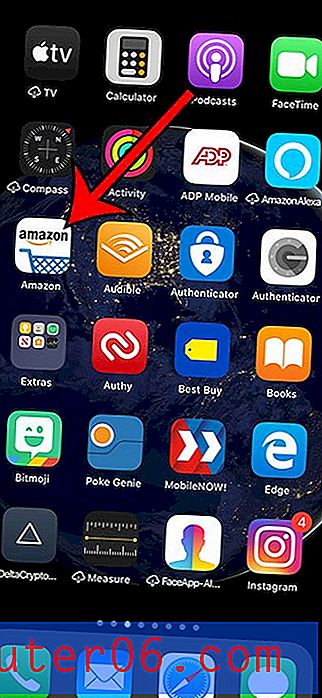Jak zakázat prediktivní e-mailové adresy v aplikaci Outlook 2013
Aplikace Outlook se snaží nabídnout nejjednodušší a nejkompletnější způsob správy e-mailů. A podle popularity programu vytvořili skvělou aplikaci, která slouží potřebám široké škály zákazníků. Ale ne každý bude milovat vše o programu a některým lidem se zejména nemusí líbit funkce automatického doplňování v aplikaci Outlook 2013. Automatické doplňování funguje mimo seznam e-mailových adres, s nimiž jste dříve odpovídali, aby vám poskytli rychlý způsob, jak zadat adresu do pole „To“ nebo do pole „CC“. Pokud však zjistíte, že je tato funkce rušivá nebo škodlivá, můžete postupovat podle níže uvedených kroků a zjistit, jak deaktivovat automatické doplňování v aplikaci Outlook 2013.
Zakázat automatické doplňování e-mailových adres v aplikaci Outlook 2013
Všimněte si, že tento tutoriál se chystá zcela zakázat funkci. Pokud chcete jednoduše smazat seznam prediktivních názvů, který je aktuálně uložen v počítači, můžete si přečíst tento článek. Pokud však zjistíte, že je automatické doplňování obecně nepříjemností, která poskytuje nesprávné e-mailové adresy, postupujte podle níže uvedených kroků.
Krok 1: Spusťte aplikaci Outlook 2013.
Krok 2: Klikněte na kartu Soubor v levém horním rohu okna.

Krok 3: Klikněte na tlačítko Možnosti ve sloupci na levé straně okna.
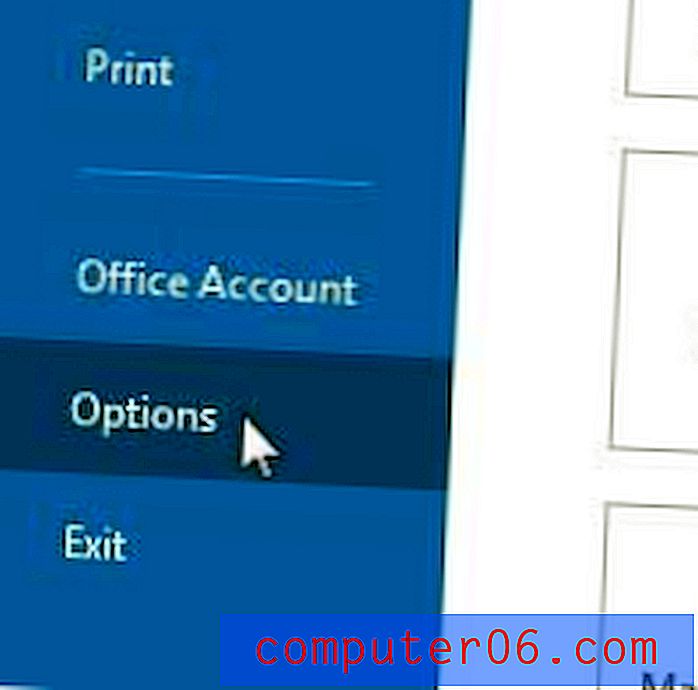
Krok 4: Klepněte na položku Pošta ve sloupci na levé straně okna Možnosti aplikace Outlook .
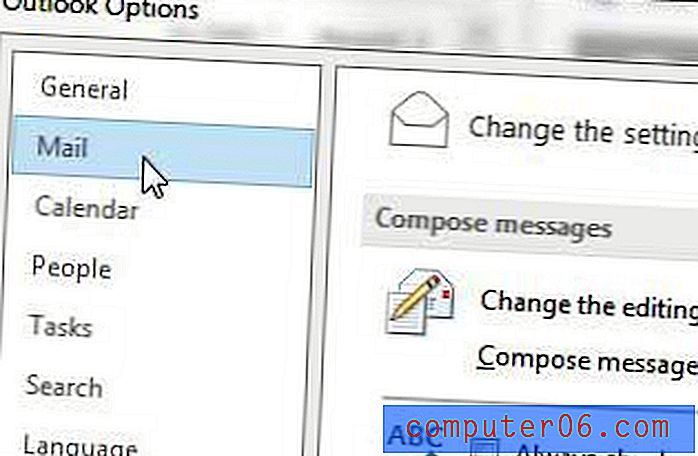
Krok 5: Přejděte dolů do části Odeslat zprávy v okně a poté zrušte zaškrtnutí vlevo od seznamu Použít automatické dokončování k navrhování názvů při psaní do řádků Komu, CC a BCC .
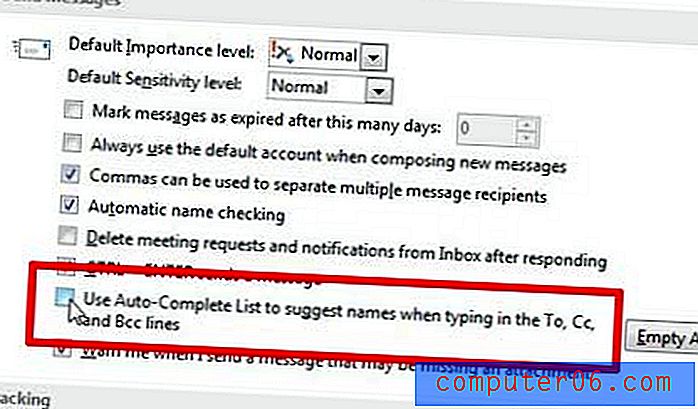
Kliknutím na tlačítko OK v dolní části okna uložte změny a zavřete okno.
Pokud chcete, aby aplikace Outlook kontrolovala nové zprávy častěji, přečtěte si tento článek o zvýšení frekvence odesílání a přijímání v aplikaci Outlook 2013.